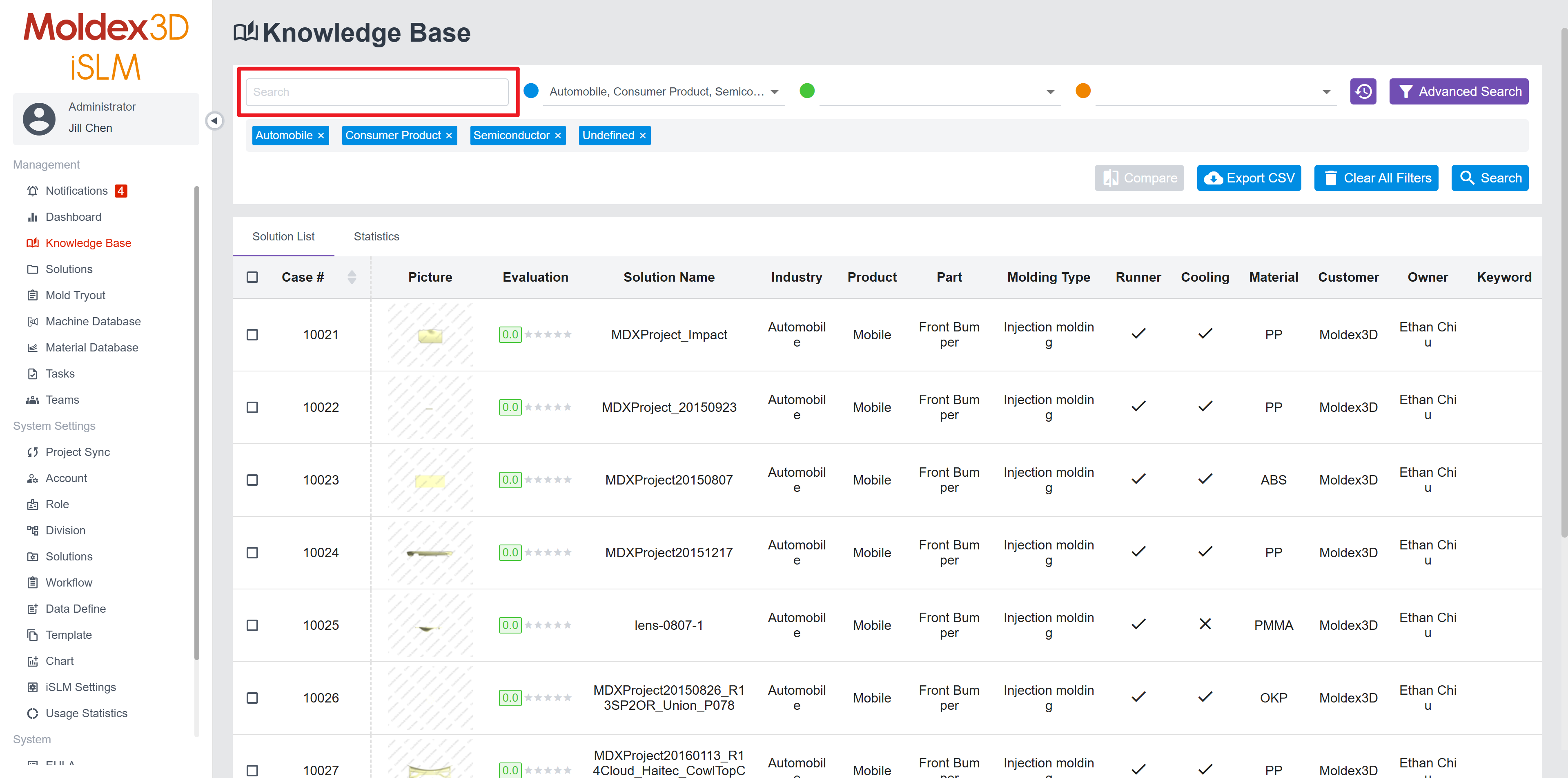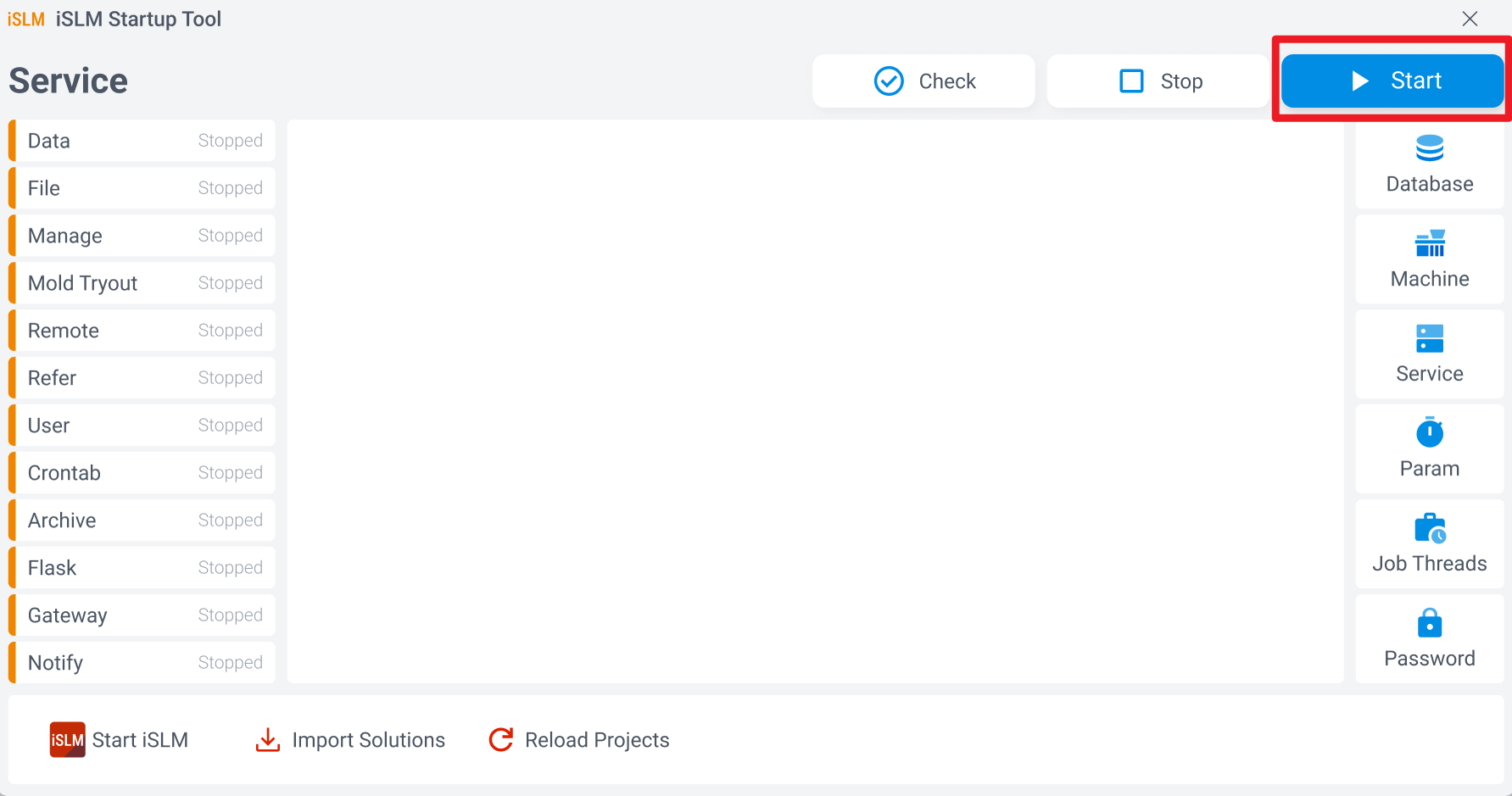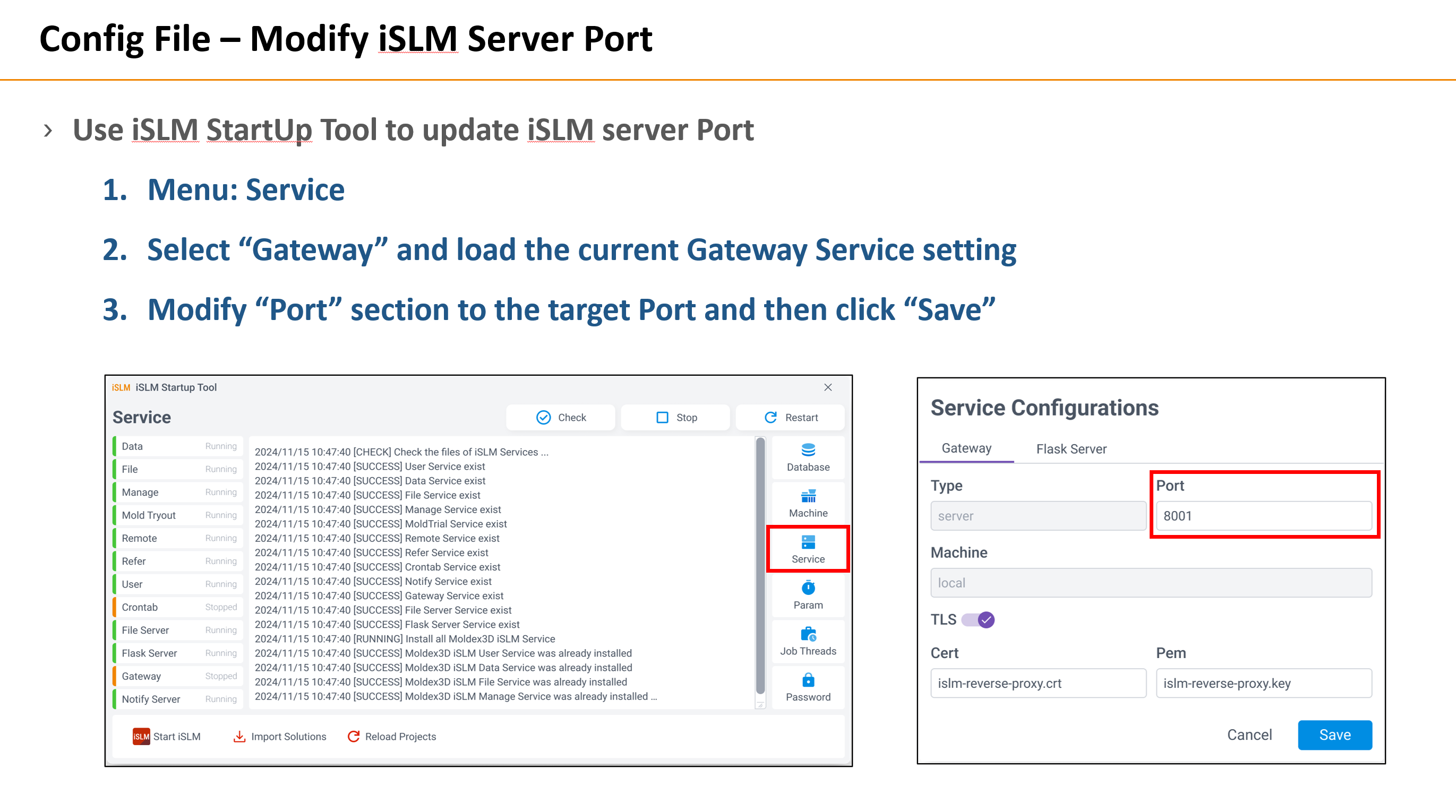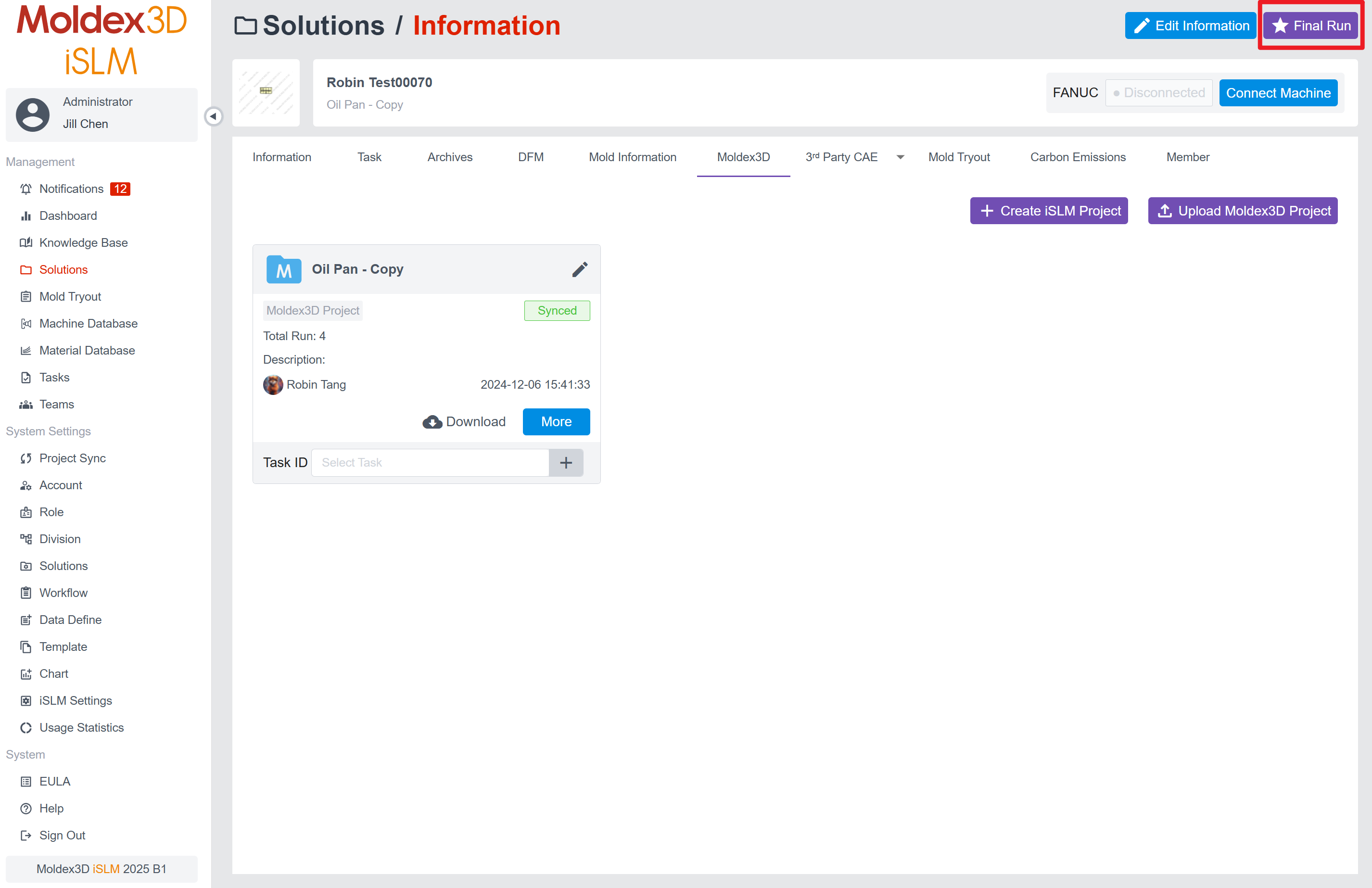Questions
0
Answers
113
-
Asked on 3 1 月, 2025 in FAQ.
- 415 views
- 1 answers
- 0 votes
-
Asked on 3 1 月, 2025 in FAQ.
iSLM 的 Solutions > Archives 並沒有檔案數量的限制,而檔案大小則是會受到伺服器硬碟大小所限制
- 404 views
- 1 answers
- 0 votes
-
Asked on 3 1 月, 2025 in FAQ.
iSLM 的配置需求如下:
– 使用者客戶端:
* iSLM 在 Google Chrome、Microsoft Edge、iOS Safari 中皆可以順利運行
* Mac OS Safari、Firefox 則是有部份 3D View 顯示與預覽功能無法完整使用,主要功能無問題– 安裝 iSLM 的主機:
* 需要安裝最新版的 Chrome 瀏覽器運行專案截圖功能- 438 views
- 1 answers
- 0 votes
-
- 401 views
- 1 answers
- 0 votes
-
Asked on 24 12 月, 2024 in FAQ.
iSLM 可以架設 AWS EC2 及 Azure VM 服務上。
– 建議記憶體為 32G 以上(還是需要看網格大小、設置的排程數量適當增加)
– CPU建議4核以上
– 硬碟建議1T以上(需看專案大小、數量)
- 476 views
- 1 answers
- 0 votes
-
Asked on 23 12 月, 2024 in FAQ.
- 432 views
- 1 answers
- 0 votes
-
Asked on 23 12 月, 2024 in FAQ.
若想透過使用 AD 帳號登入 iSLM 平台,則可於 系統設定 的 iSLM 設定>LDAP 功能設置帳號,詳細建立資訊請參照 Help 5.9.5 章節 :
https://university.moldex3d.cloud/#/help?url=2024%2Fislm%2Fzh-TW%2Findex.html
- 476 views
- 1 answers
- 0 votes
-
Asked on 23 12 月, 2024 in FAQ.
- 541 views
- 1 answers
- 0 votes
-
Asked on 2 12 月, 2024 in FAQ.
iSLM 中專案的 Security Level 有三種類型: Public、Restricted、Confidential
1. Public: 所有人都可以在專案列表中讀取此專案,也可以在知識庫的專案列表中連回此專案瀏覽細節
2. Restricted: 僅有 成員 才可以在專案列表中讀取此專案,但所有人都可以在知識庫的專案列表中瀏覽此專案細節(包含3D模型)。
3. Confidential: 僅有 成員 才可以在專案列表中讀取此專案,但所有人都可以在知識庫的專案列表中瀏覽此專案細節(3D模型除外)。
- 765 views
- 1 answers
- 1 votes
-
Asked on 2 12 月, 2024 in FAQ.
目前 iSLM 平台上的 Moldex3D Project 種類共有三種: iSLM Project、Moldex3D Project 和 Tryout Analysis Project
1. iSLM Project: 透過 創建 工作功能,完成模擬分析工作流程後所產生的專案
2. Moldex3D Project: 透過 上傳 專案功能,將 Moldex3D 專案上傳至 iSLM 平台上
3. Tryout Analysis Project: 當此專案
- 433 views
- 1 answers
- 1 votes